
视频教程
前言
本期的教程主打从零基础开始安装的用户,如果你是老鸟请略过,我将结合当前macOS Sequoia 15系统版本,从支持的硬件到后续的驱动介绍,来为大家讲解黑苹果dmg原版的安装方式,本文的教程略长,本期讲解的内容,很多也是我个人安装的一些看法,如果有不同的看法或高见,也欢迎大家评论区交流,因为黑苹果的安装,涉及的硬件及问题非常的多,我这里也只能做抛砖引玉,介绍一些常见的硬件与安装问题,无法精细的介绍每个硬件及驱动,这期的内容建议耐心看完,对于新手安装黑苹果来说一定会有帮助的。
在前几期的教程中,介绍了恢复版的两种方式,比较适合新手小白,本期介绍的这种dmg原版的安装方式,还是需要有一定的电脑基础的用户折腾,这种方式更加贴近白苹果的安装,安装完成后也得到了一个最为纯净的系统。如果你只是想快速安装了体验,可以看我前两期的恢复版安装教程,恢复版安装的好处是减少了一些安装的步骤,无需U盘。
- rdr恢复版安装方式https://imacos.top/2024/09/13/rdr/
- 软件恢复版安装方式https://imacos.top/2024/10/21/1745-2/
准备工具
本文用到的工具,可以直接从本文中无偿下载,系统文件比较大,下载后建议核对md5值
文件: Install macOS Sequoia 15.1(24B83 ) OC1.0.3 Clover5160 winPE.dmg 大小: 16722724861 字节 修改时间: 2025年2月8日, 9:26:48 MD5: C79FA125826202B4737147F7EACE7503 SHA1: D6B07ED0B87F0DABC2D26BF6D264645A5439E2CB CRC32: 6054DDA2
哪些硬件可以上手
对于硬件来说,放在首位的,肯定是CPU。第二是显卡,至于其他的网卡、声卡、Wi-Fi蓝牙等,基本都可以被驱动,即使不支持,也有外接或更换的一些方案可以解决。所以装黑苹果在我看来,最核心的还是CPU与显卡,只要这两个大件被支持,其他比如网卡、声卡等硬件也基本可以驱动,所以硬件部分,我这里也主要介绍CPU与显卡部分,特别是显卡部分会重点介绍,对于黑苹果来说,想要有个好的体验,显卡必须要驱动且支持硬件加速才行。本期介绍的硬件,也是基于macOS Sequoia 15系统版本,更低的一些版本我就不做太多的拓展了。
一、CPU:对于CPU来说,目前支持的分为了两大类,即:Intel和AMD,目前来说,大部分的CPU都是支持安装。
1.Intel的CPU:绝大部分都是支持的,但也有一些老旧的CPU因为缺少系统版本所需的 SSE4.2 SSE4.1指令集,以下为不支持的CPU
- Wolfdale(英特尔酷睿2 Duo 系列)
- E7xxx
- E8xxx
- Yorkfield(英特尔酷睿2 四核系列)
- E8xxx
- E9xxx
2.AMD的CPU(可以装,但不推荐):虽然 AMD CPU 可以工作,但我不建议使用它们,因为它们本身不受支持,因此仍存在许多问题。它们需要做很多工作才能设置,但对于那些更喜欢 AMD 的人来说,可以使用这个补丁去使用AMD Vanilla Guide 。
一句话总结:CPU只要是Intel和AMD,基本都支持,除了一些老旧的的不支持,其他的基本都没问题。
二、显卡
1.推荐的显卡
(1)首先来看独立显卡
Radeon RX 460
Radeon RX 470
Radeon RX 480
Radeon Pro Duo
Radeon RX 550(Baffin 核心)-(不是 Lexa)
Radeon RX 560
Radeon RX 570
Radeon RX 580(注意是2304的满血版,2048的需要刷vBIOS为570这类卡才可以)
Radeon RX 590
Radeon Pro WX 4100
Radeon Pro WX 5100
Radeon Pro WX 7100
Radeon Pro WX 8200
Radeon Pro WX 9100
Radeon RX Vega 56
Radeon RX Vega 64
Radeon RX Vega Frontier Edition
Radeon Pro Vii
5000 / 6000 系列 Navi 卡
Radeon RX 5500
Radeon RX 5500 XT
Radeon RX 5600
Radeon RX 5600 XT
Radeon Pro W5500
Radeon Pro W5700
Radeon RX 5700
Radeon RX 5700 XT
Radeon W 6600
Radeon RX 6600
Radeon RX 6600 XT
Radeon RX 6650 XT (需要仿冒 ID)
Radeon W 6800
Radeon RX 6800
Radeon RX 6800 XT
Radeon RX 6900 XT
Radeon RX 6900 XTXH (需要仿冒 ID)
Radeon RX 6950 XTX (需要仿冒 ID)
注:
从 macOS Montery 12.1 开始支持 6600 型号
从 Big Sur 11.4 开始支持 6800/6900 型号
从 Catalina 10.15.1 开始支持 5000 系列型号
Navi 卡将需要 agdpmod=pikera 启动参数
(2)核显,支持比较好的还是9代与10代英特尔的UHD 630与UHD 620核显
HD 3000(部分无硬件加速)
HD 4000
HD 4200
HD 4400
HD 4600
HD 5000
HD 5100
HD 5300
HD 5500
HD 5600
HD 6000
HD 6100
HD 6200
HD P5700
Iris Pro P6300
HD 510
HD 515
HD 520
HD 530
HD P530
Iris 540
Iris 550
Iris Pro 580
Iris Pro P555
Iris Pro P580
HD 615
HD 620
HD 630
Iris Plus 640
Iris Plus 650
UHD 610
UHD 620
UHD 630
Iris Plus 655
Intel Iris Pro Graphics
2.macOS Sequoia 15系统可以驱动,但不推荐的显卡
这类的显卡通常需要OpenCore Legacy Patcher 补丁才可以使用,且使用该补丁驱动后,大部分显卡没有硬件加速
(1)AMD核显:
NootedRed.kext驱动⽀持整个Vega Raven ASIC 系列 Ryzen 1xxx Athlon Silve和7x30系列,但是没硬件加速,使用还有bug。
(2)需要OpenCore Legacy Patcher 补丁,没有硬件加速
GTX Titan (GK110)
GTX Titan Black (GK110)
GTX Titan Z
GTX 780
GTX 780Ti
GTX 770
GTX 760
GTX 760Ti
GT 740
GT 730(部分会出现花屏闪屏)
GT 720(部分会出现花屏闪屏)
GT 710
GTX 690
GTX 680
GTX 670
GTX 660(部分会出现花屏闪屏)
GTX 660Ti(部分会出现花屏闪屏)
GTX 650(部分会出现花屏闪屏)
GTX 650Ti(部分会出现花屏闪屏)
GTX 645 (GT 645 is Fermi)
GT 640 (Kepler edition, GK107/208 core部分会出现花屏闪屏)
GT 630 (Kepler edition, GK208 core)
Quadro 410
Quadro K420
Quadro K600
Quadro K2000/D
Quadro K4000/D
Quadro K4200
Quadro K5000
Quadro K5200
Quadro K6000
Quadro NVS510
GTX Titan X(GP 102-400 Pascal核心)
GTX Titan Xp(GP 102-450 Pascal核心)
GTX 1080
GTX 1080ti
GTX 1070
GTX 1070ti
GTX 1060
GTX 1050
GTX 1050ti
GTX Titan X(GM 200 Maxwell core)
GTX 980
GTX 980ti
GTX 970
GTX 960
GTX 950
GTX 750
GTX 750ti
GTX 745
GTX 970M
GT 1030
Quadro Mxxxx
Quadro Pxxx
Quadro Pxxxx
Quadro GP100
NVS 510
英特尔核显HD 3000
R9 Fury X
R9 Fury
R9 Nano
R9 390(需要FakeID)
R9 290X / 390X
R9 290/390(需要FakeID)
R9 280x / 380x
R9 280/380(可能需要FakeID)
R9 270X / 370X
R7 270/370(可能需要FakeID)
R7 265
R7 260x / 360x
R9 260/360(可能需要FakeID)
R9 255
R7 250X
R7 250(可能需要FakeID)
R7 240(需要FakeID
HD 8740
HD 8760
HD 8760
HD 8770
HD 8850
HD 8870
HD 8890
HD 8950
HD 8970
Dual AMD FirePro D300
Dual AMD FirePro D500
Dual AMD FirePro D700
FirePro W7000
FirePro W9000
HD 7700
HD 7730
HD 7750
HD 7770
HD 7790
HD 7850
HD 7870
HD 7870 XT
HD 7950
HD 7970
3.不支持的显卡
RX550 512SP
R7 260X
R7 250X
R7 350
R5 340
HD7770
W4300
W4100
W2100
WX 3100
WX 2100
RX 550X
RX 550
RX 540X
RX 540
RTX20XX
RTXX000
GTX9XX
GTX10XX
GTX1660Ti/1660/1650
GTX750
K2200
K620
K1200
Titan X
Titan XP
Titan V
GV100
GP100
PXX00
PXX0
MX000
Quadro RTX 8000
Quadro RTX 6000
Quadro RTX 5000
Quadro RTX 4000
RTX 4090
RTX 4080
RTX 4070 Ti
RTX 4070
RTX 6000 Ada 一代R
TX 3090
RTX 3080 Ti
RTX 3080
RTX 3070 Ti
RTX 3070
RTX 3060 Ti
RTX 3060
RTX 3050
RTX 2060
RTX 2070
RTX 2080
RTX 2080ti
RX 7600
RX 7600 XT
RX 7700 XT
RX 7800 XT
RX 7900 GRE
RX 7900 XT
RX 7900 XTX
Radeon Pro W7500
Radeon Pro W7600
Radeon Pro W7700
Radeon Pro W7800
Radeon Pro W7900
RX 6300
RX 6400
RX 6500 XT
Radeon Pro W6300
Radeon Pro W6400
AMD Radeon 显卡(Zen 4、5)
GCN 3
GCN 2
较新的英伟达的30、40、50系的显卡也是不支持的,包括AMD 7xxx的显卡也无法被支持。
带有独立显卡的笔记本电脑的重要注意事项:
- 90% 的独立显卡都不会正常工作,因为它们的配置方式不被 macOS 支持(可切换显卡)。如果带有的是 NVIDIA 的独立显卡,那么这通常叫做 NVIDIA Optimus 技术。因为不可能利用独立显卡作为内置屏幕的显示输出,所以一般情况下建议屏蔽它们,并将它们的电源关闭(稍后将会涵盖在此指南中)。
- 然而,在有些情况下,独立显卡驱动了任何外接显示输出(HDMI、mini DisplayPort 等等),可能工作也可能不工作;在那种情况下,它们会正常工作,你需要保持它打开并运行。
- 然而,有些笔记本电脑罕见地不支持可切换显卡,所以可以使用独立显卡(如果被 macOS 支持),但是接入并安装通常会导致问题。
- 如果你的笔记本电脑搭载了Intel 11代及更高平台CPU,可以考虑通过雷电接口外接显卡坞拓展AMD免驱显卡,这样也可以得到显卡的硬件加速,缺点就是增加了使用成本,笔记本的便携性也没了
安装步骤
一、确认安装mac系统的分区
目前这台主机安装的是win 10系统,250GB硬盘只有一个分区需要将c盘拆分出一个分区,来安装黑苹果系统,如果你有多个分区,可以忽略我这一步骤,磁盘空间大小建议不低于50GB,只要你的硬盘空间够大,分配大于50GB的空间也是没问题的,压缩完成后新建卷,给他分配一个盘符,其他的设置都保持默认,一直下一步至完成

二、利用balenaEtcher工具,把dmg的Mac系统写入到U盘中
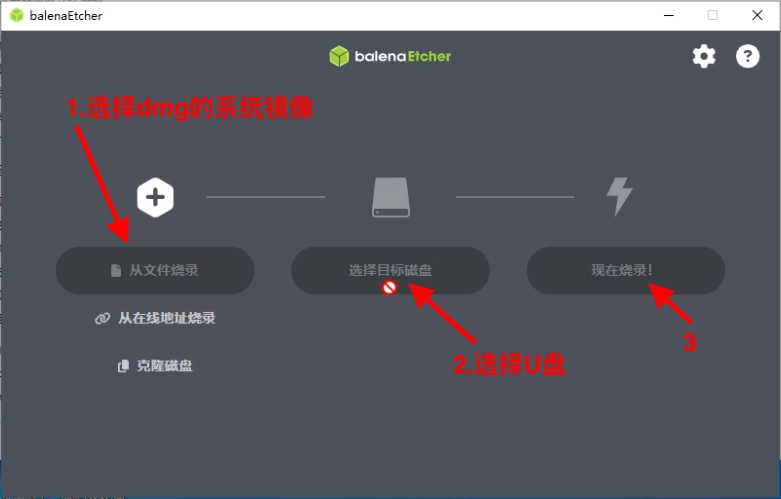
1.第一步选择从文件烧录,在弹出的窗口中选择我们dmg的Mac系统,本文使用的系统镜像,Mac系统版本为Sequoia 15.1,镜像还带OC与Clover的引导,最后还有个winPE系统,这也是我们安装黑苹果常用的三引导系统
2.选择目标磁盘处,选择我们准备好的U盘,U盘的空间一定要大于20GB,我这里使用的是64G的U盘,这里的烧录会重新格式你的U盘,U盘里的文件也会一起删除,如果U盘有资料,一定要备份,选择好系统与U盘后选择现在烧录,
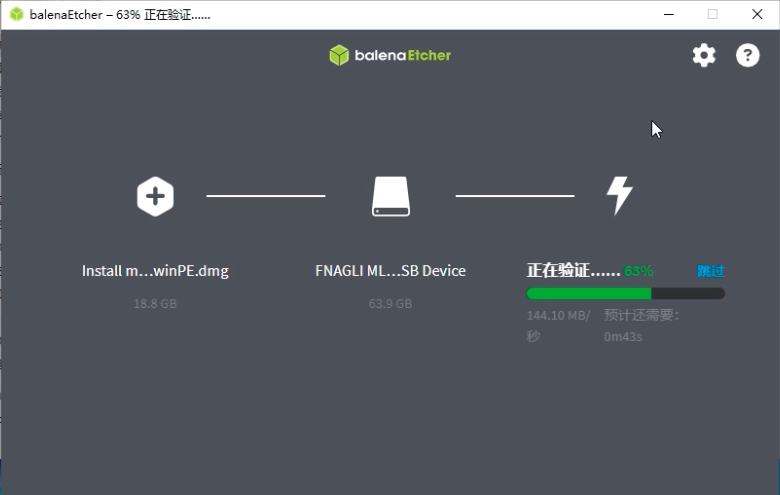
如果有插入磁盘这类的提示,直接关闭忽略,烧录的时间取决你U盘的速度,你如果有外置USB固态硬盘,也可以把系统烧录到外置USB固态硬盘上,
烧录完成后还有验证,验证这一环节是可以跳过的,但是我不建议跳过,还是老老实实多等一会。
3.烧录成功后会发现,在电脑中没有显示U盘,这个时候我门把U盘从电脑上拔出,在重新插入电脑,插入电脑之后,就可以看到我们OC,CLOVER与WINPE的分区,还有一个Mac系统盘因为是HFS格式,Windows下是看不到的
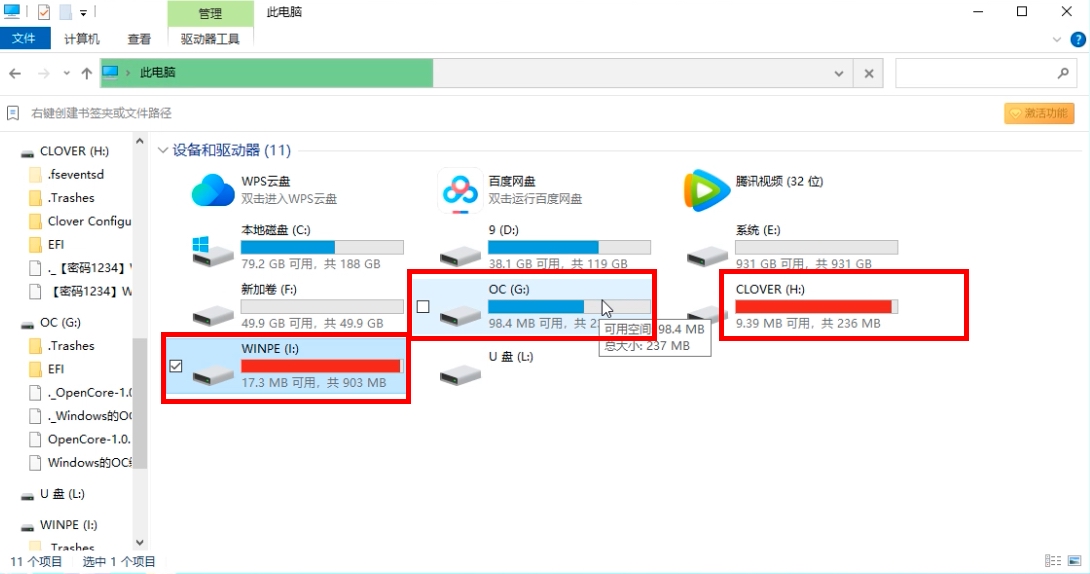
三、引导介绍
1.OC分区的工具与引导介绍:这一期的话我使用OC引导来演示,打开OC的分区,除了EFI的引导文件外,这里也提供了OC引导config文件的编辑器,Windows与Mac系统的版本都有,如果自己有一定的基础,可以用编辑器自行配置OC引导的config文件,
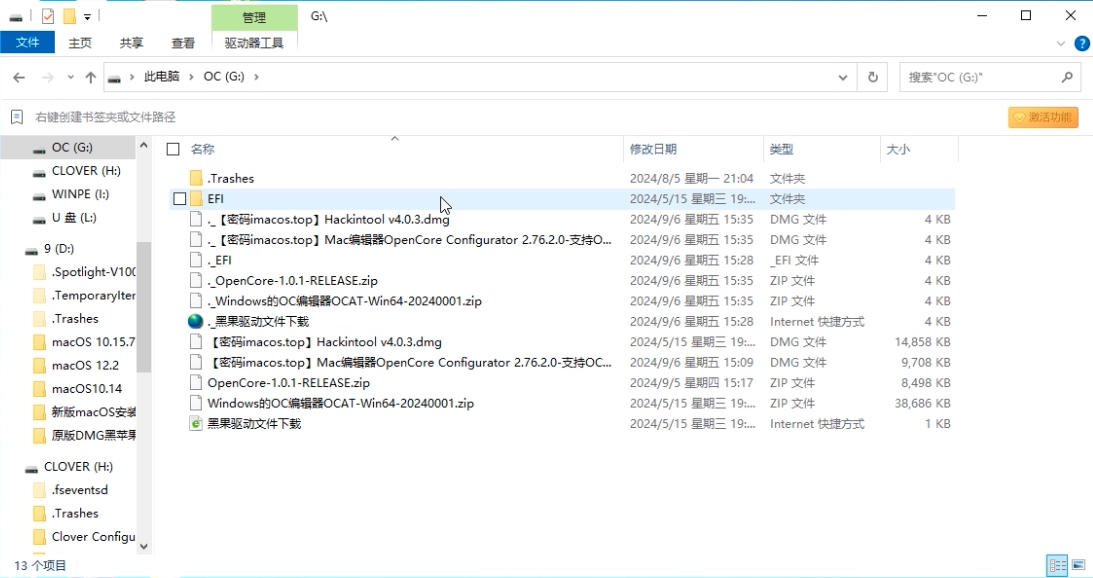
2.OC文件夹里的config文件,是一份相对通用的默认配置文件,因为每台电脑需要不同配置的config文件,你可以尝试用这个通用的config文件去安装,如果安装不上在换其他的config文件,
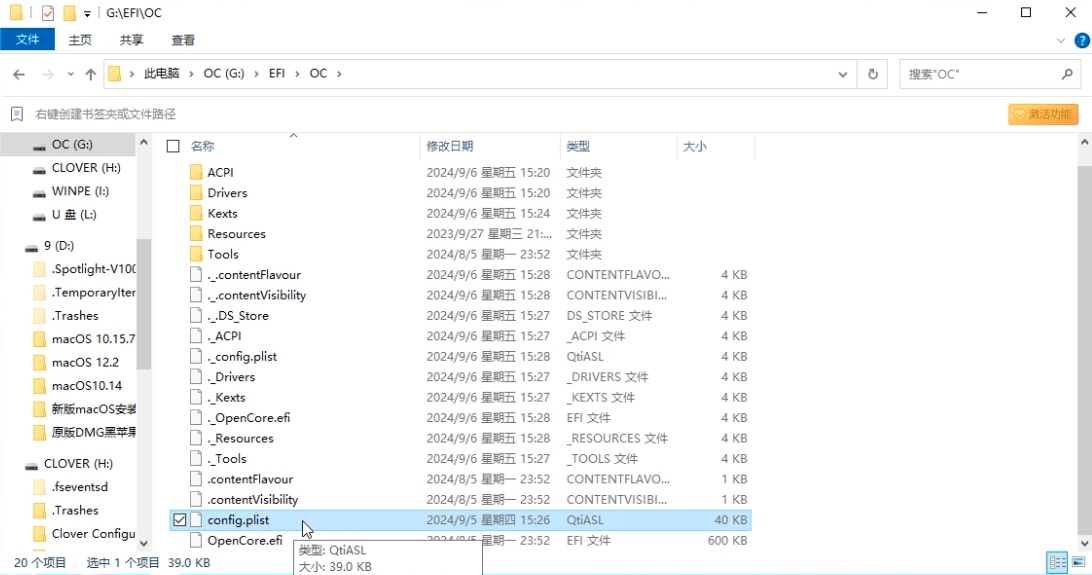
我这里先删除原有的config文件,在300+多种config配置文件夹中,找到与自己机型配置接近的config文件,你可以按照自己CPU的平台去选择,比如我的CPU是 i7 9700,找到比较接近的config文件,复制 粘贴到OC的文件夹下,修改名称为config.plist,
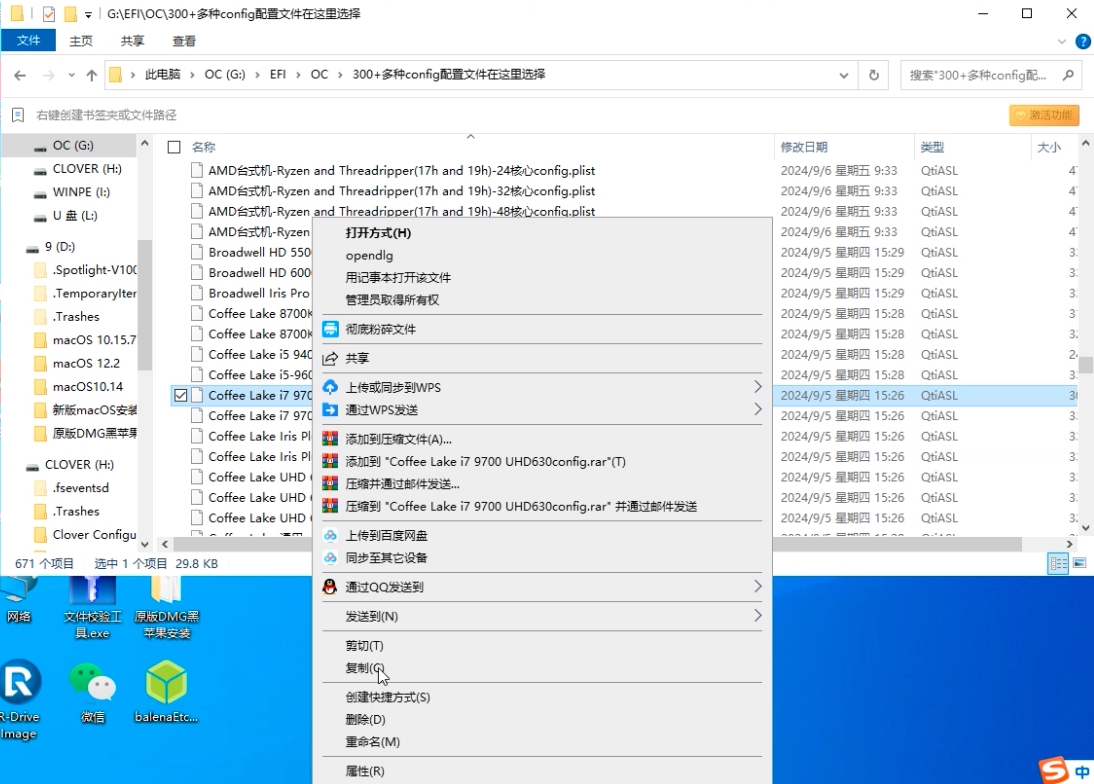
300+多种config配置文件夹中,可能没有你具体型号的config配置文件,你可以找到与自己CPU同代处理器的config配置文件,改名字后可以多尝试几个,如果300+的配置文件你试过多个,还是无法进入到后面的黑苹果安装环节,总是卡各种代码,对于新手小白的你,最好的建议就是,上个大网站去搜索与自己机型差不多的EFI替换尝试,搜索的时候要留意,找的EFI引导要与自己安装的Mac系统匹配,只要CPU型号一致的,都可以尝试,
3.在CLOVER的分区里,放了四叶草引导,这份引导对intel三代到十代处理器的CPU,安装兼容性还是比较好的,如果你使用OC引导无法进入到后面的黑苹果安装环节,恰好使用的是intel三代到十代处理器的CPU,可以使用这份通用的四叶草引导尝试安装,
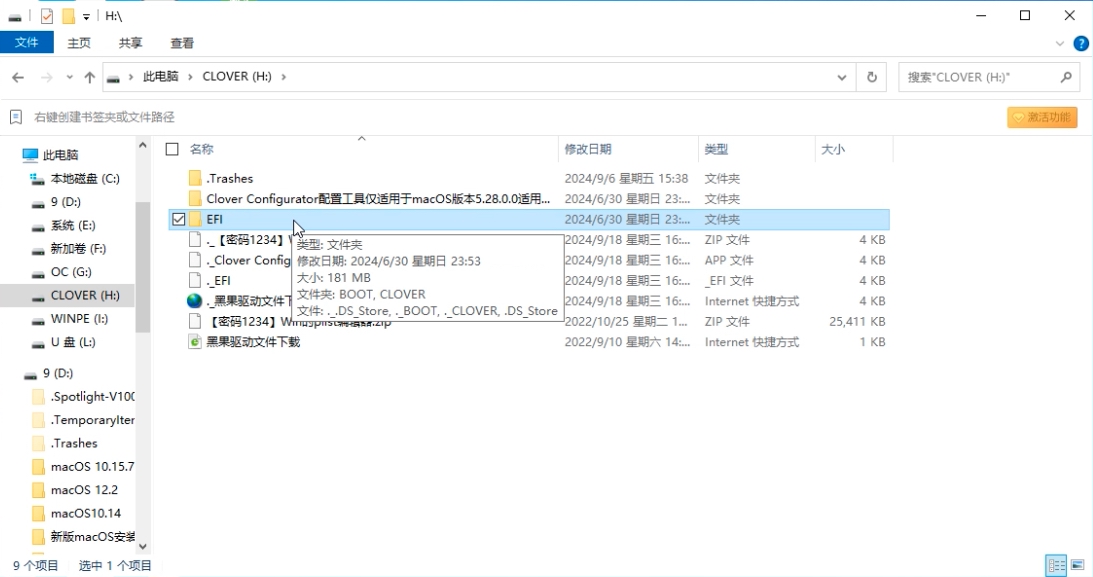
4.最后的winpe主要是当心你将win系统都删除了,黑苹果系统又进不去,用来急救系统的
黑苹果的安装,EFI的引导配置文件是很重要的,在本期的教程中,待Mac系统安装好之后,在Mac系统下在介绍一下常规的驱动安装方式,以及EFI的文件结构,
到这里黑苹果的启动U盘就制作完成了,我们重启电脑
四、黑苹果Mac系统的安装
1.BIOS的设置建议
开始前,有一些bios的建议设置,因为每个人的bios有一定区别,我大致整理了一下,大家可以参考我整理的设置项,能找到的设置一下,没有找到的设置项就忽略,
| 黑苹果安装 BIOS设置选项设置列表 | |
| 禁用项 | 启用项 |
| Fast Boot - 快速启动 | VT-x - VT-x |
| VT-d (can be enabled if you set DisableIoMapper to YES) - VT-d(如果DisableIOMapper Quicks设置为YES,则可以启用) | UEFI Boot Mode UEFI启动模式。请不要使用Legacy |
| CSM - CSM 兼容性支持模块 | 硬盘模式:改为AHCI。不能用IDE和RST RAID。 |
| Thunderbolt - 雷雳 | Above 4G decoding - 大于4G地址空间解码 |
| Intel SGX - 英特尔SGX | Hyper-Threading - 超线程 |
| Intel Platform Trust- 英特尔平台信任 | Execute Disable Bit - 执行禁用位 |
| CFG Lock (MSR 0xE2 write protection) - CFG锁(MSR 0xE2写保护)(必须关闭,如果找不到该选项,则在OpenCore的config-内核-> Quirks下启用与CFG Lock相关选项) | EHCI/XHCI Hand-off - EHCI / XHCI接手控制 |
| ecure Boot - 安全启动 | OS type: Windows 8.1/10 UEFI Mode - 操作系统类型:Windows 8.1 / 10 UEFI模式 |
| Parallel Port - 并口 | DVMT Pre-Allocated(iGPU Memory): DVMT预分配(iGPU内存):64MB(如果能设Max就设) |
| Serial/COM Port - 串行/COM端口 | Legacy RTC Device - 传统RTC设备 |
2.下一步我门需要从U盘启动,不同品牌的电脑,从U盘启动的方式按键不一样,我这台电脑是需要在开机的时候,一直点按F7键即可选择U盘引导进入,其他一些品牌的电脑,我这里整理了一部分供大家参考

我这台电脑按F7后就出来了这个画面,UEFI带64G字样的就是我的U盘,这里的1对应OC引导,2对应Clover,3对应winPE,选择1的OC引导进入,
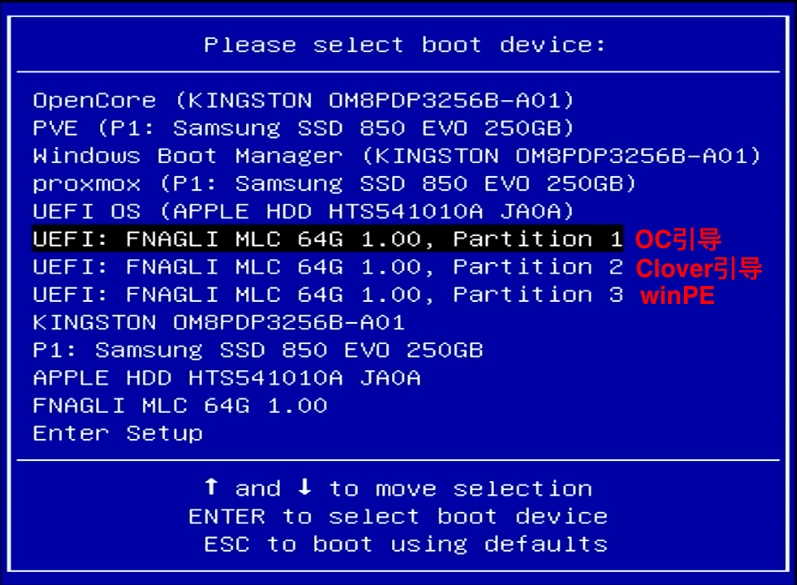
3.Mac系统的安装:
在OC引导界面下,我门使用方向键,选择Install macOS Sequoia进入
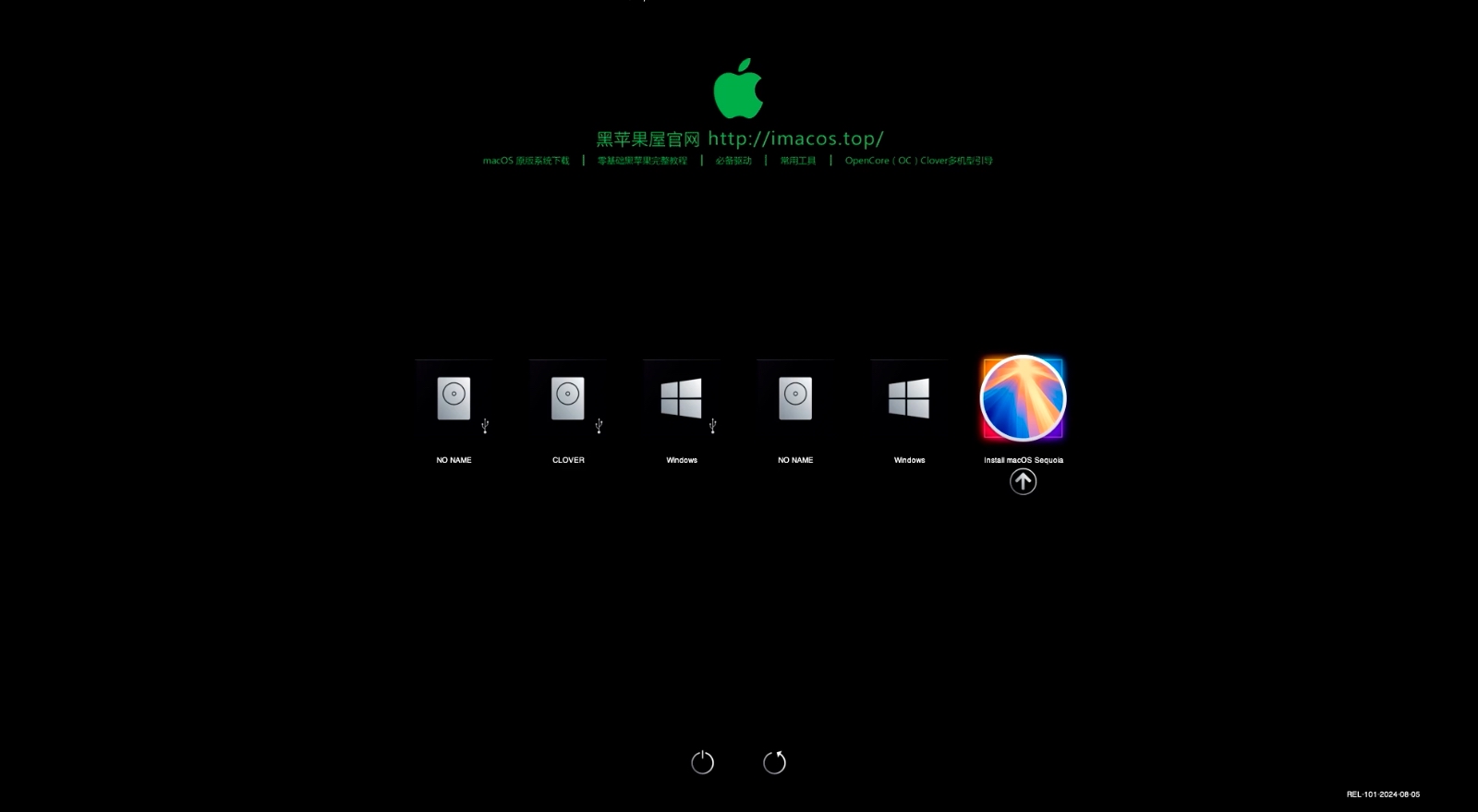
等待一段时间看到安装界面后,选择磁盘工具
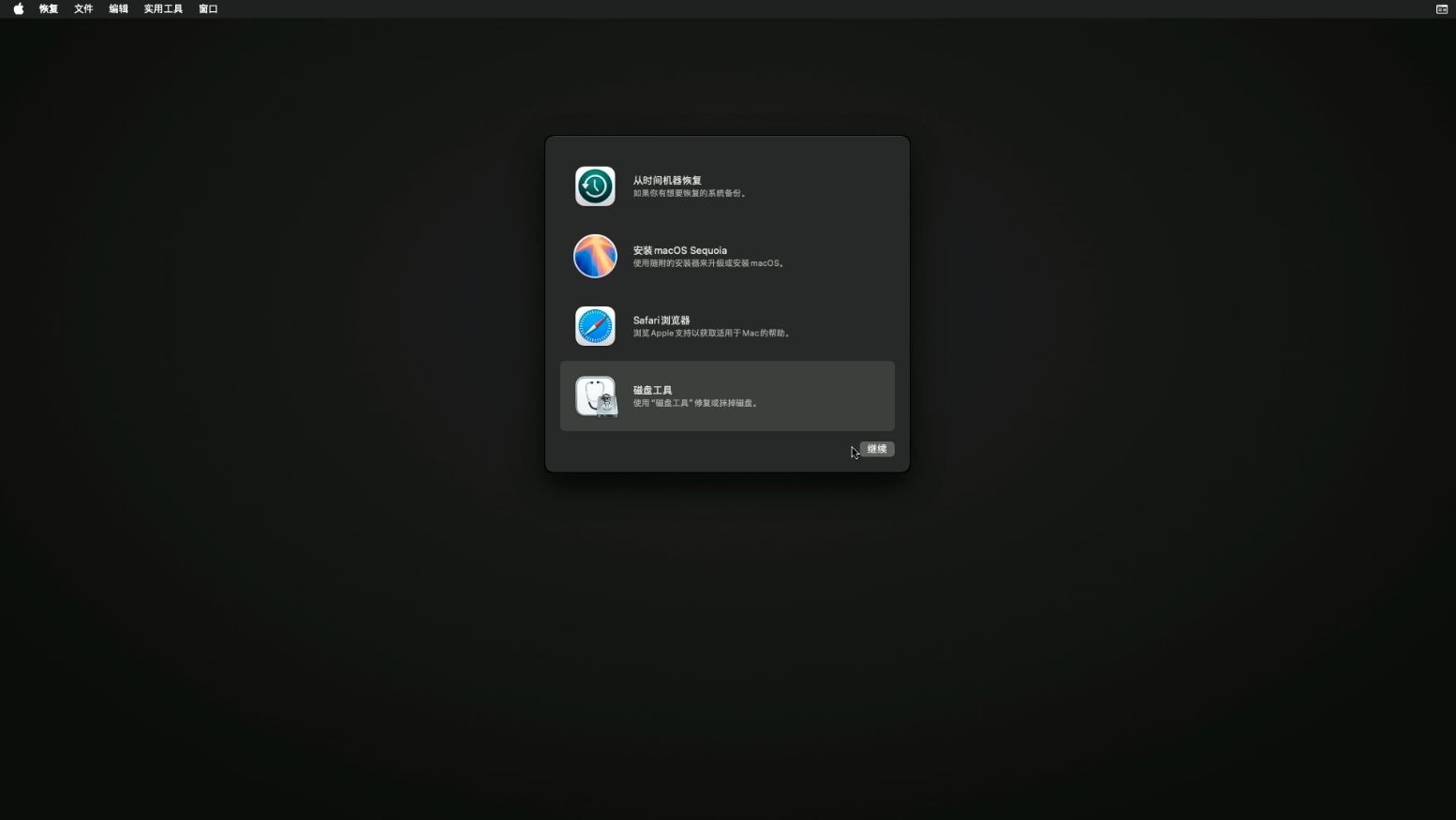
显示所有设备,方便我门看每个硬盘的分区
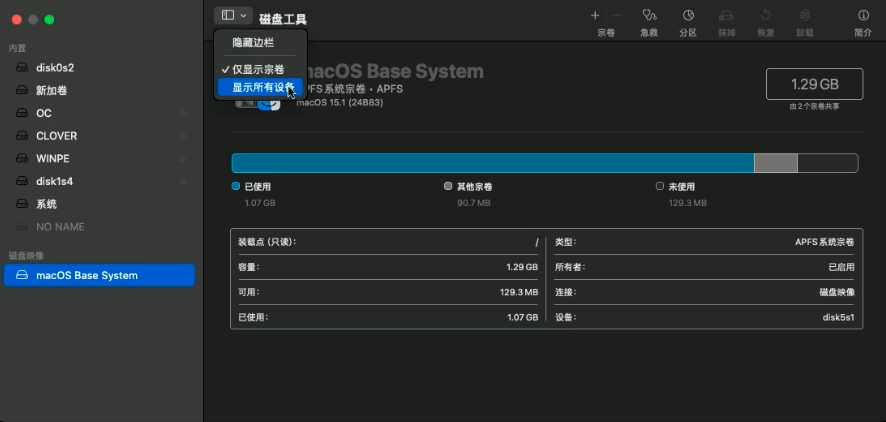
这里的新加卷,就是我门在Windows下压缩出来的空间,disk0s2是Windows系统盘,我们需要把安装黑苹果系统的分区,格式化为APFS格式,磁盘名称建议为字母,单硬盘双系统的就按照这样来格式磁盘就行,
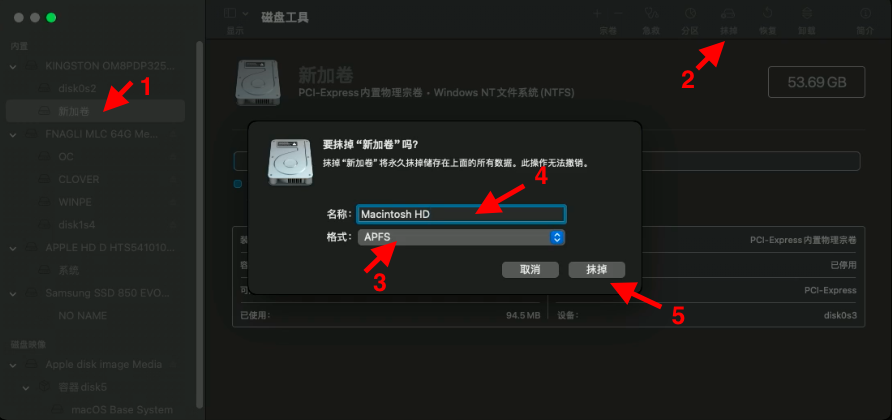
如果你准备用单独的一块硬盘,或你只想要安装Mac系统,那么格式磁盘的时候,你需要选择到根目录的层级,在格式化硬盘就可以,这里以APPLE HD的这块硬盘为例,来演示一下单硬盘单系统的格式方式,
先选择硬盘的根目录,然后点抹掉,名称还是一样建议英文,格式APFS,方案这里选 GUID分区图
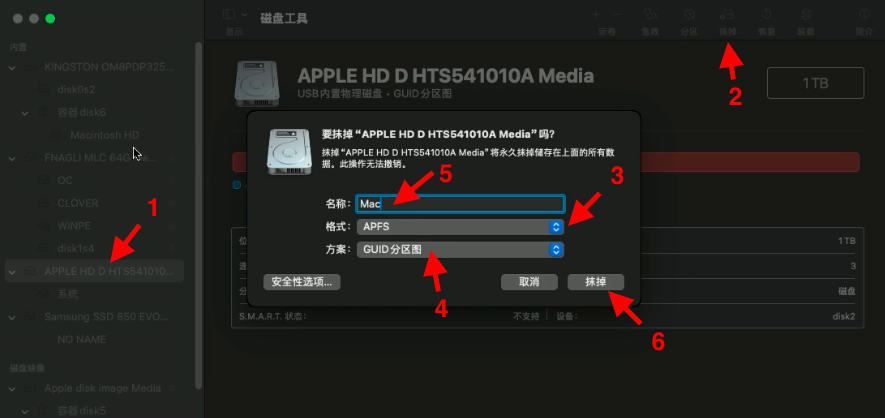
格式磁盘好了之后关闭磁盘分区工具,回到安装界面,选择系统安装项继续安装
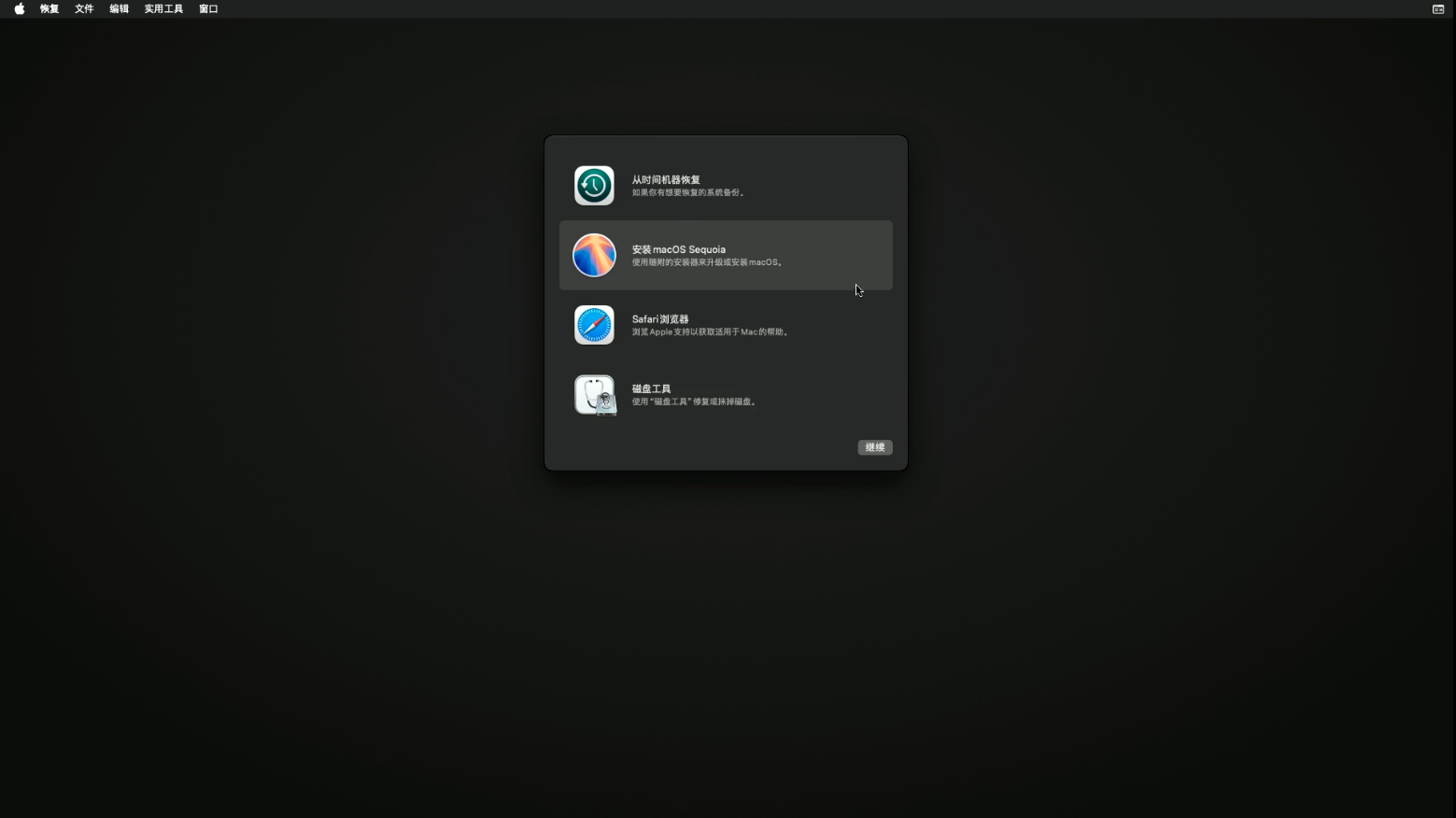
到了选择磁盘这里,我这里有两个选项,对应了刚才格式的两个磁盘,本期还是以单硬盘双系统为主,所以我选择Macintosh HD的盘安装,如果你是单硬盘,或者只安装一个mac系统,那么这里就只会有一个Mac磁盘可选择,我门选择Macintosh HD的盘继续, 
这一步安装完成后电脑会自动重启,在之后的安装过程中,正常情况系统会自动重启几次,因为我们安装Mac系统的引导还是在U盘中,所以每次重启,都选择U盘中的OC引导进入即可,我把重启的次数与对应选择进入的磁盘整理成了这张图,正常情况下参照这张图进行选择进入就可以。

4.小案例分享:
在我录制视频的时候,恰好遇到了一个错误,也一起录制下来与大家分享一下,正常情况,在第三次重启之后,原来的macOS Installer,会变成Macintosh HD的名称,但是我这里重启了五六次,每次重启后都是macOS Installer,进入了无限循环,这个情况,一般是你新安装macOS系统,或者是在原有的macOS系统上升级,只要使用OpenCore引导就有可能会遇到这个问题,解决这个方式也很简单,我门重新启动进入windows系统,配置一下OC引导的config文件即可
进入windows系统后,在制作的启动U盘OC分区中,有一个Windows的OC编辑器,这个文件就是编辑config的工具,将这个工具复制到桌面上并解压,然后找到OCAuxiliaryTools运行,如果有提示新版本大家可以更新一下,我这里就不更新了,下一步打开OC引导的config文件,将SecureBootModel设置为Disabled,设置完成后保存退出,重启电脑,同样还是从U盘的OC引导进入,选择macOS Installer进入,跑完代码重启后
macOS Installer就变成了Macintosh HD即可进入下一阶段的安装
OCAuxiliaryTools编辑器位置:
5.进Mac系统前的设置
第四次从OC引导界面的Macintosh HD进入后,等待一段时间,就可以正常来到大家现在看到这一画面
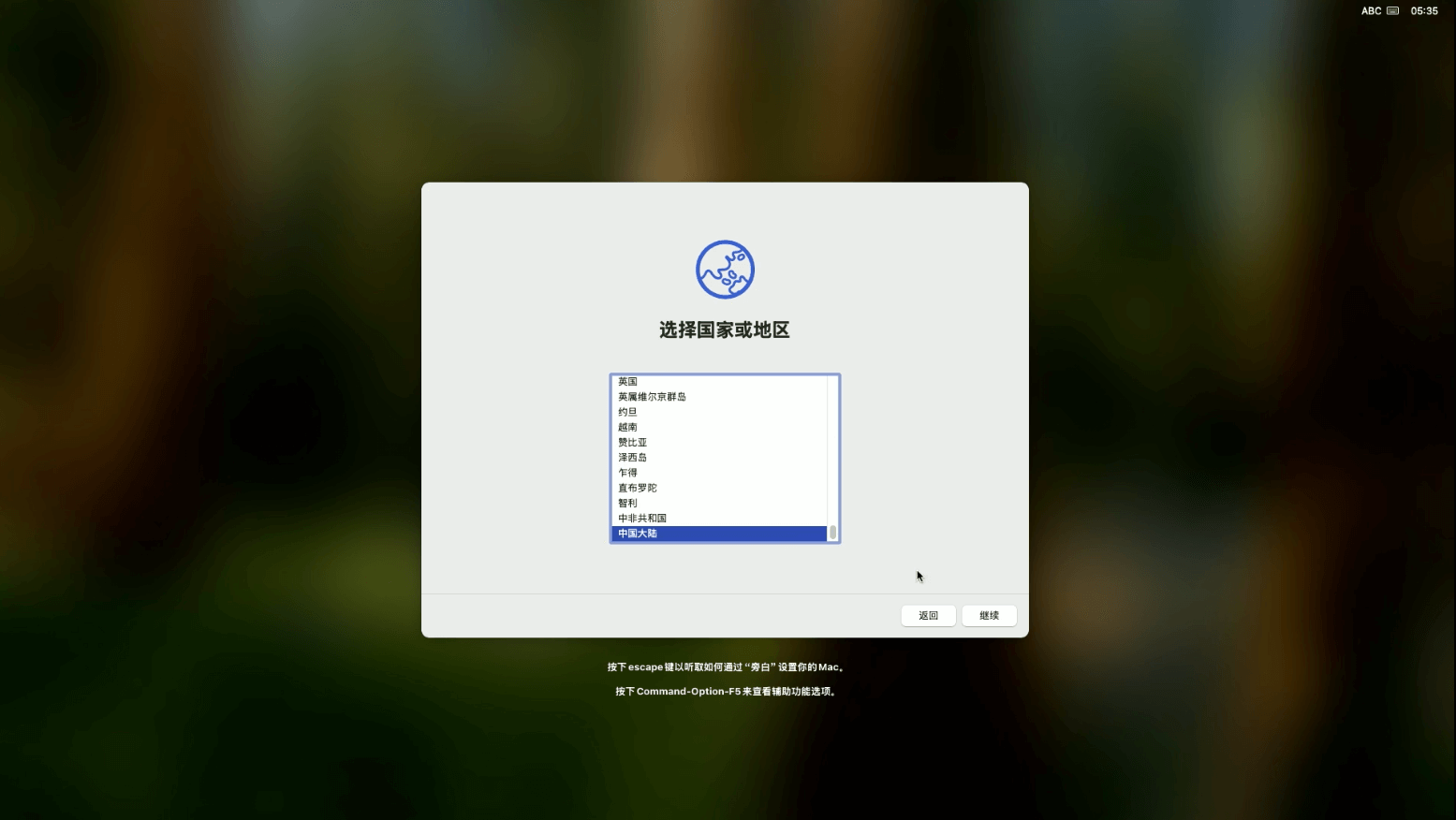
这里的设置都是可以进系统设置的,所以这里一律选择,不传输、不接入网络、不登录ID,能跳过就跳过,直接参照视频中操作就行,一直下一步就能进入到苹果系统了,
6.EFI引导移植到本地硬盘,脱离U盘引导
进入Mac系统后,打开磁盘分区工具,因为这里是单硬盘双系统的安装方式,我门把系统盘在添加一个分区,用来放黑苹果的引导,选择Macintosh HD的分区,再点击分区,弹出的窗口中选择加号,添加分区,格式可以先选择Mac OS(日志式),大小300M就可以,
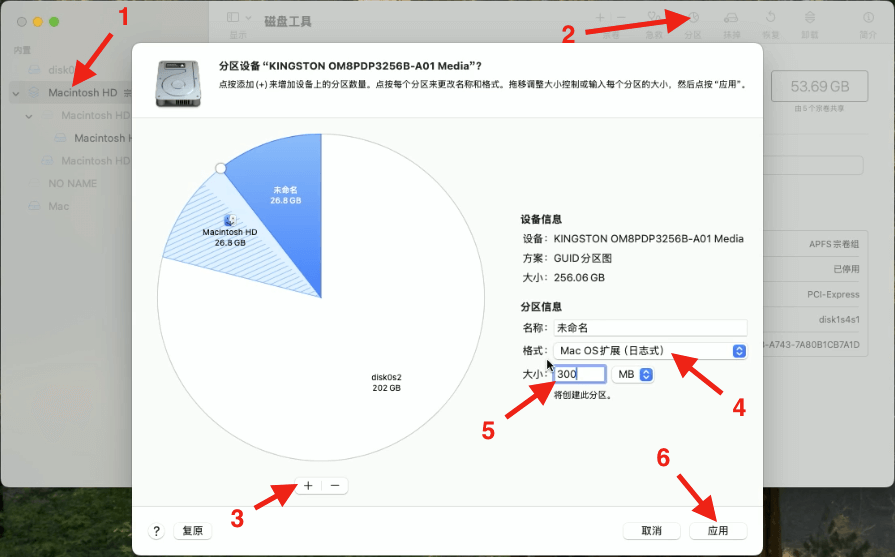
完成后左侧就多出来一个未命名的分区,我门选择这个分区,点 抹掉,格式选择MS-DOS(FAT),名称就命名为OC吧,
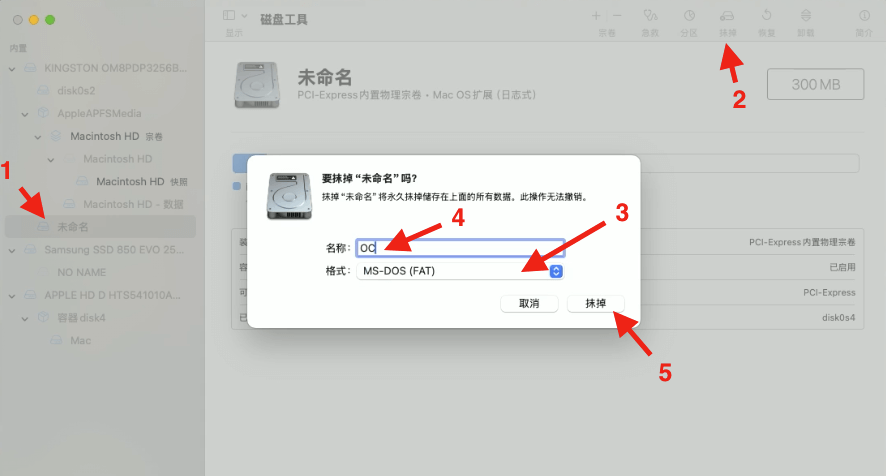
完成后把U盘中的黑苹果OC引导,拷贝到这个分区中,稍后我门在进windows,把这个引导设置为第一启动项就行,
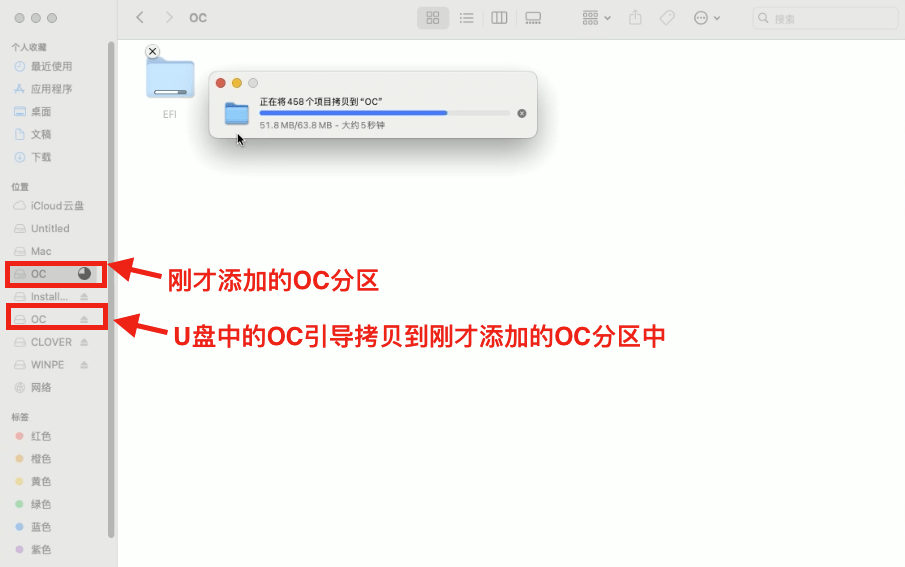
注:如果你是单硬盘单系统的安装方式,这里以APPLE HD的这个硬盘来举例,在制作的启动U盘中找到OC分区,里面有dmg格式的OpenCore Configurator工具,打开它,这里的密码都是imacos.top,打开后拖拽到应用程序的文件夹里,
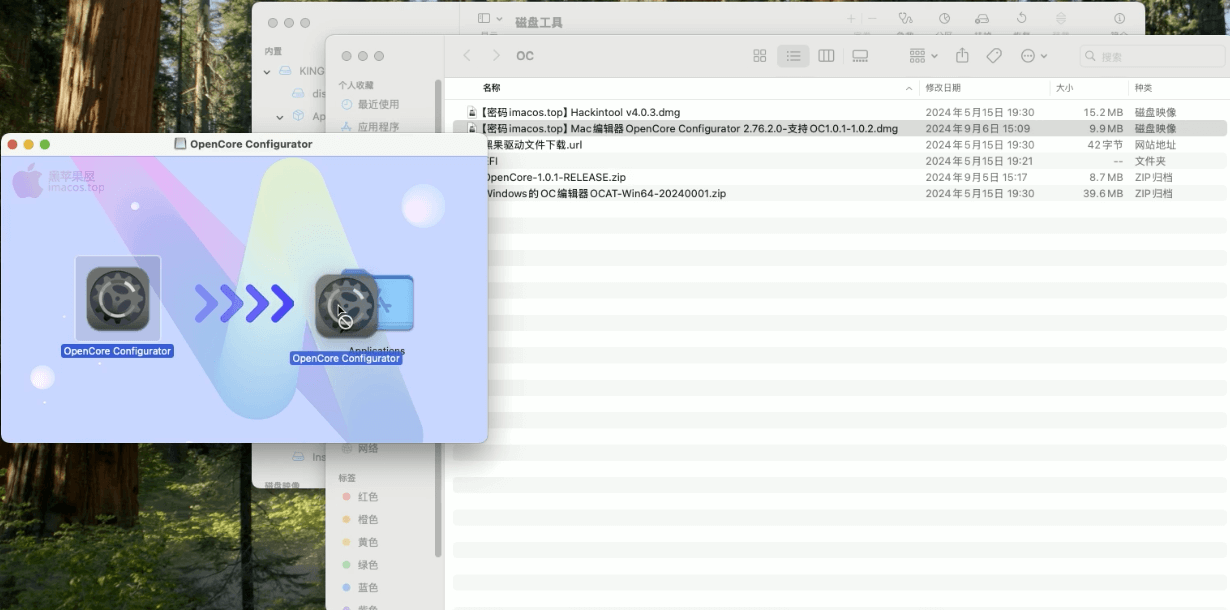
OpenCore Configurator工具打开后,有安全提示也不用慌,进入设置里找到隐私与安全,在以阻止这里,点击仍要打开就可以,密码这里是自己设置的Mac系统登录密码,
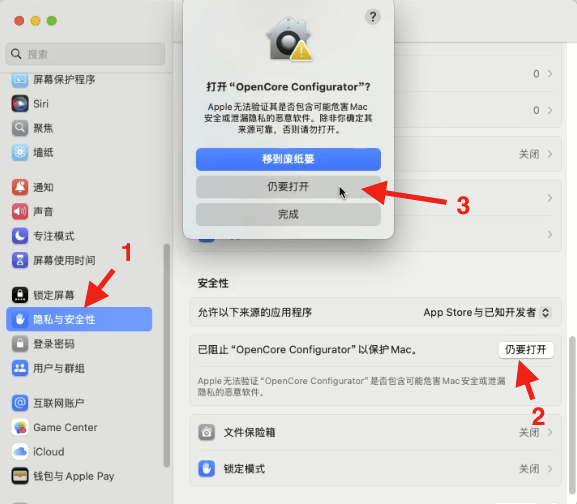
成功打开后,挂载APPLE HD硬盘的EFI分区,同样把OC的引导拷贝到这个EFI的分区中去,这样就可以脱离U盘,直接从本地的硬盘上启动OC引导
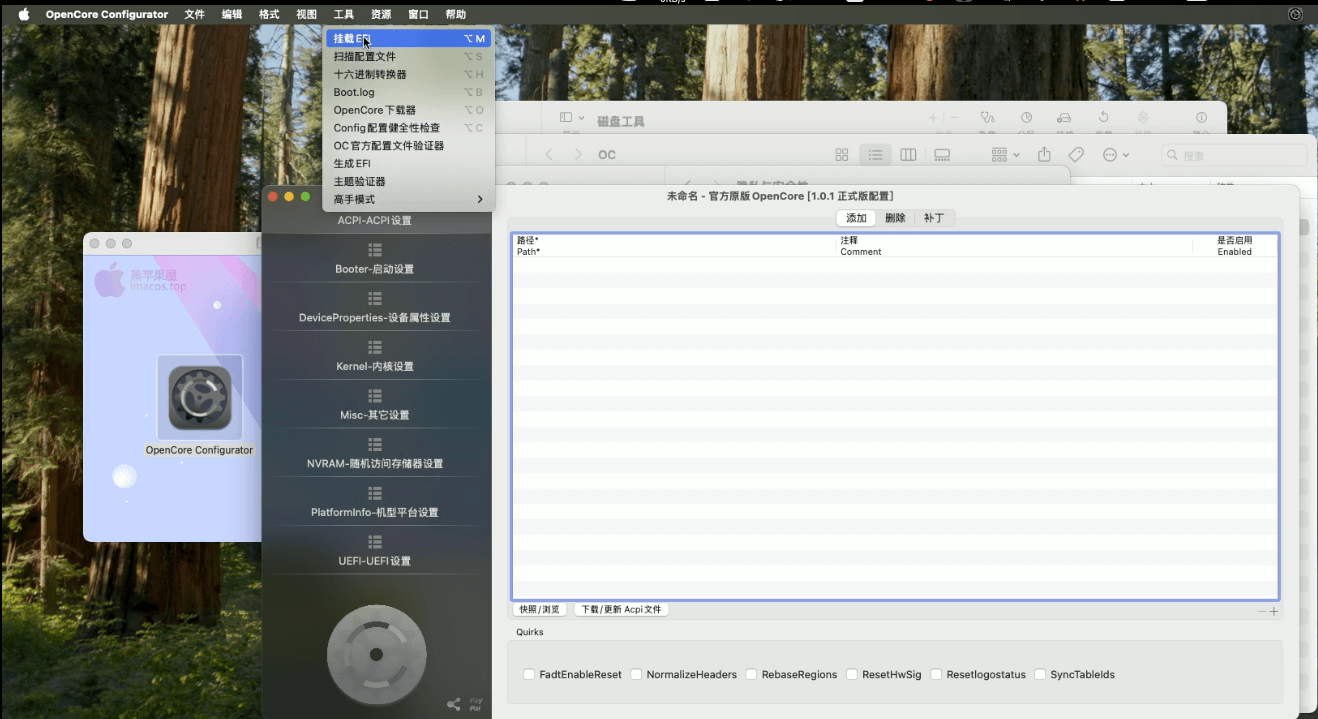
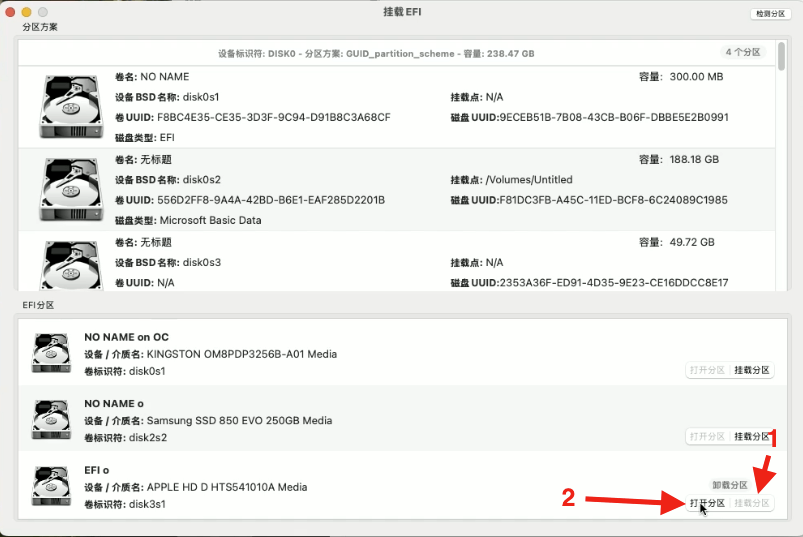
如果是双硬盘双系统的话,那么你可能还需要进BIOS,把OC引导设置为第一启动项,我这里还是单硬盘双系统,我门还是进Windows设置一下OC引导为第一启动项。
7.Windows调整黑苹果EFI引导启动项
(1)方式一
电脑重启进入Windows后,打开DiskGenius磁盘分区工具,在HD0的最后这个D盘,就是在Mac系统下添加的OC引导,
选择工具-设置UEFI BIOS启动项.
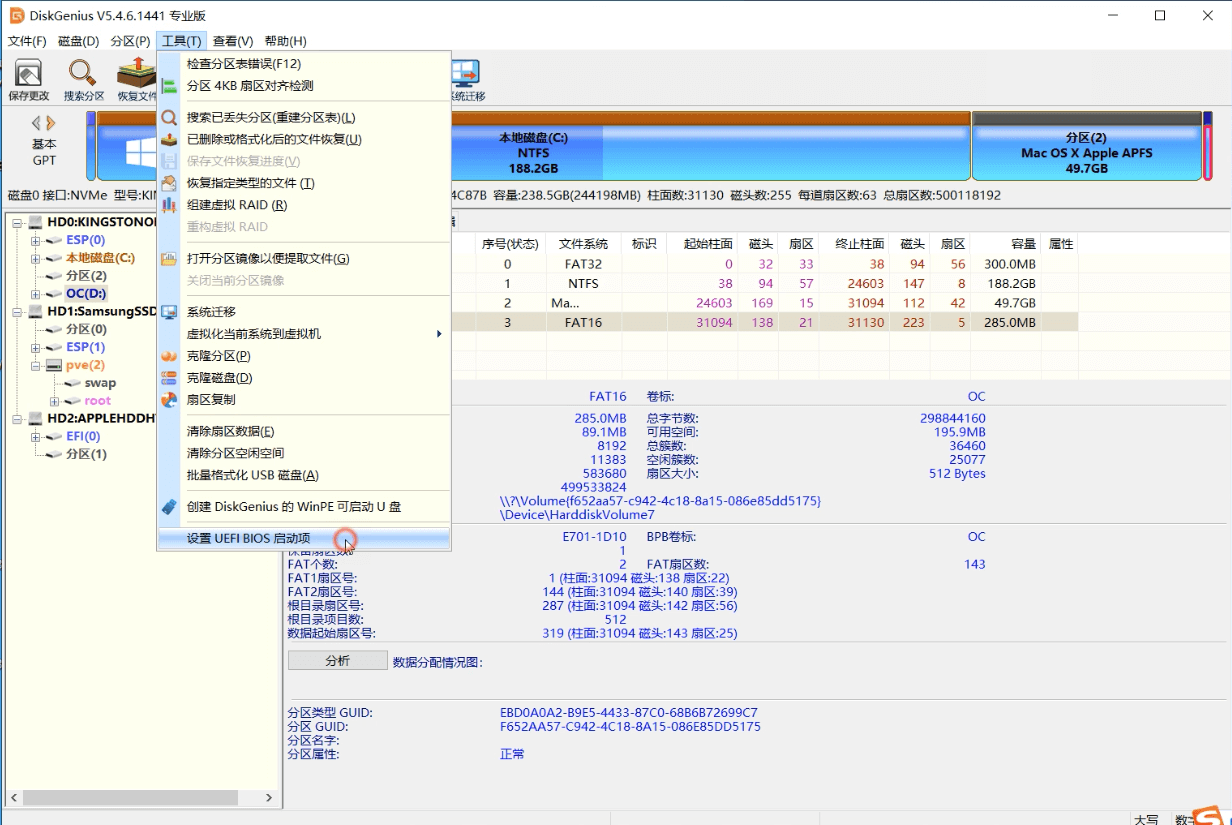
点击添加按钮
在弹出的窗口中,选择磁盘这里选中添加的OC/Clover文件引导分区,在OC/Clover文件夹中找到CLOVERX64.efi/OpenCore.efi并打开.
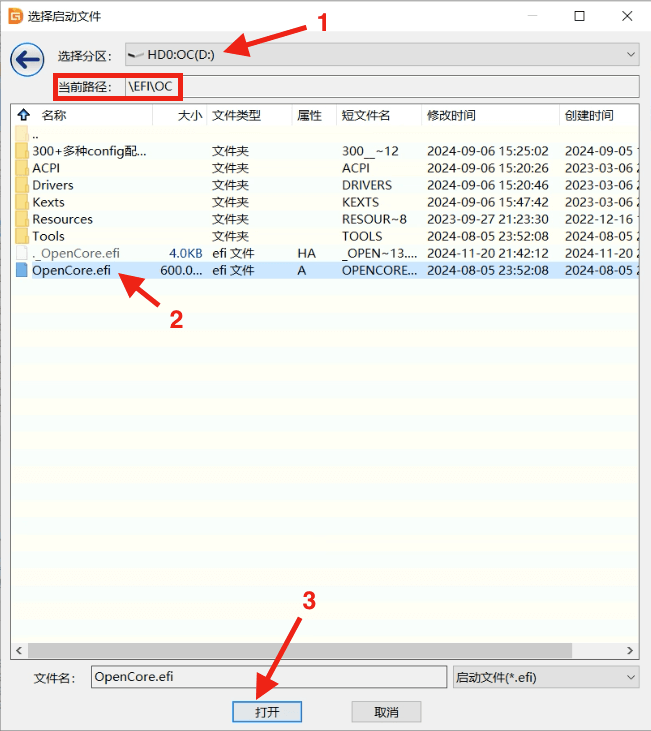
提示设置完成后,在启动项的列表中就多了一项我们添加的OC/Clover引导,启动项名称处可以自定义修改名称,我这里名称为OpenCore,修改好后点击保存当前启动项设置.
再点击上移按钮,将添加的OC/Clover引导移动至第一项,注意:部分电脑还需要进BIOS设置启动项,完成后关闭窗口,重启电脑.
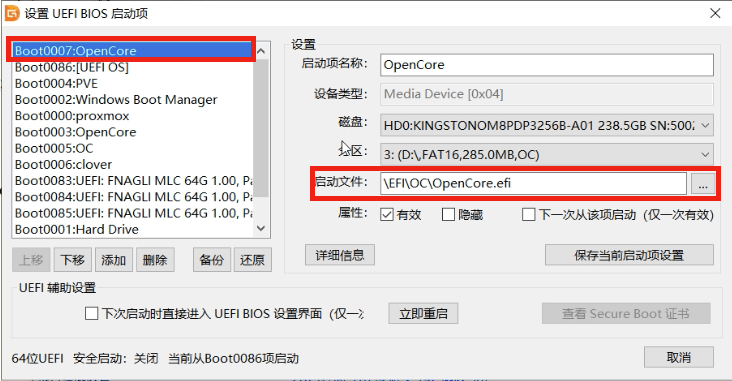
(2)方式二
如果上述的方式无法设置或设置UEFI BIOS启动项为灰色,可以使用EasyUEFI工具设置引导,安装EasyUEFI,安装后打开设置引导如下图设置,点击+号按钮
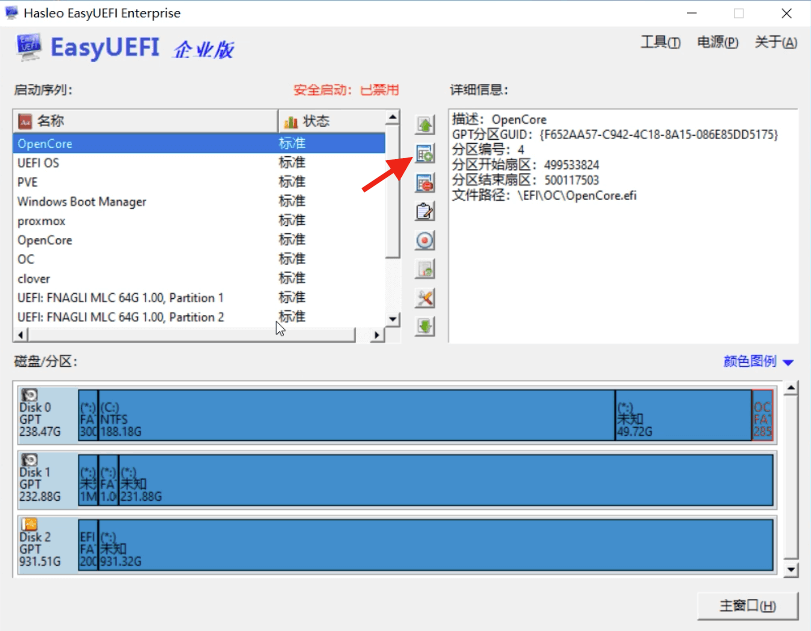
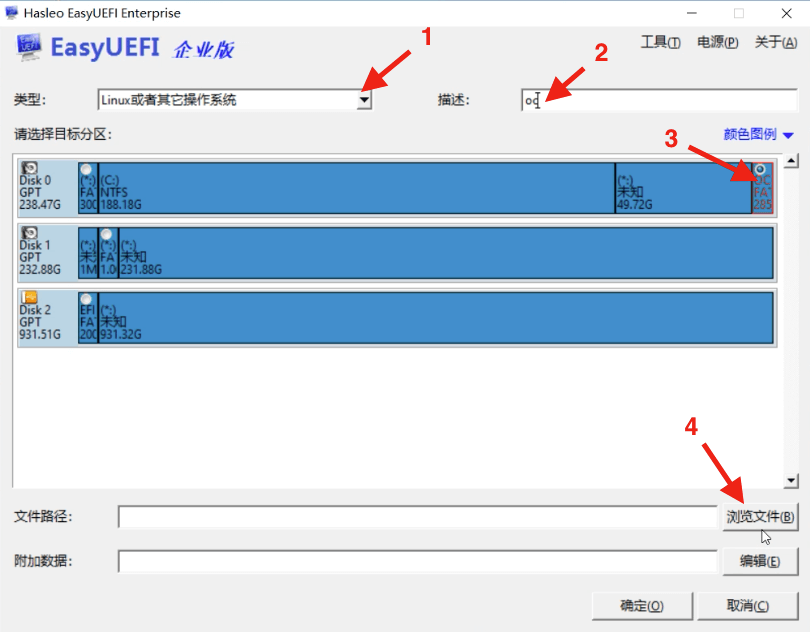
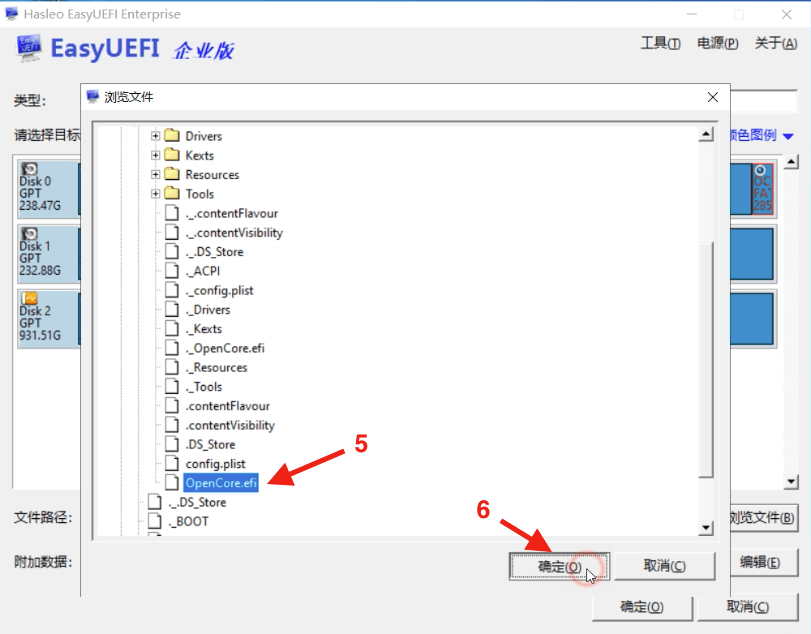
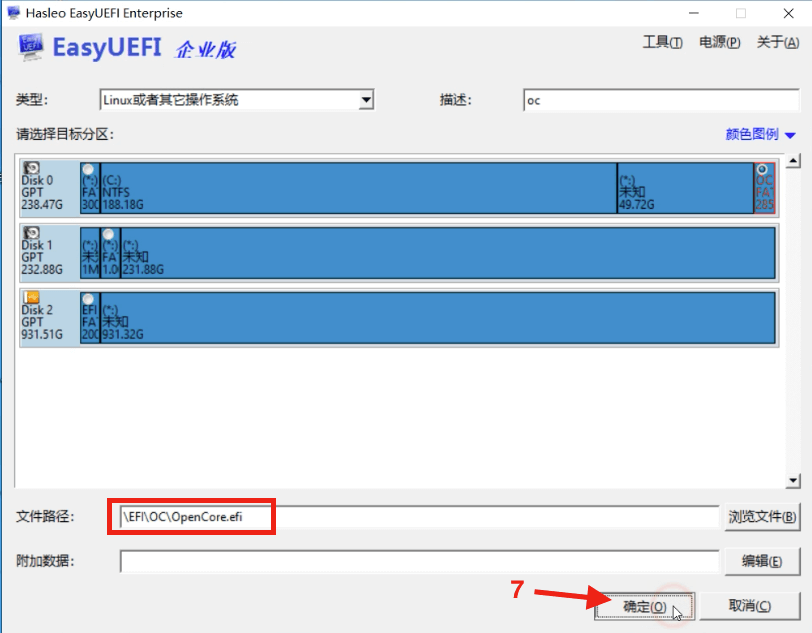
将CLOVERX64.efi/OpenCore.efi移动到最上面(最先启动),就是我们刚才描述里输入的oc名称
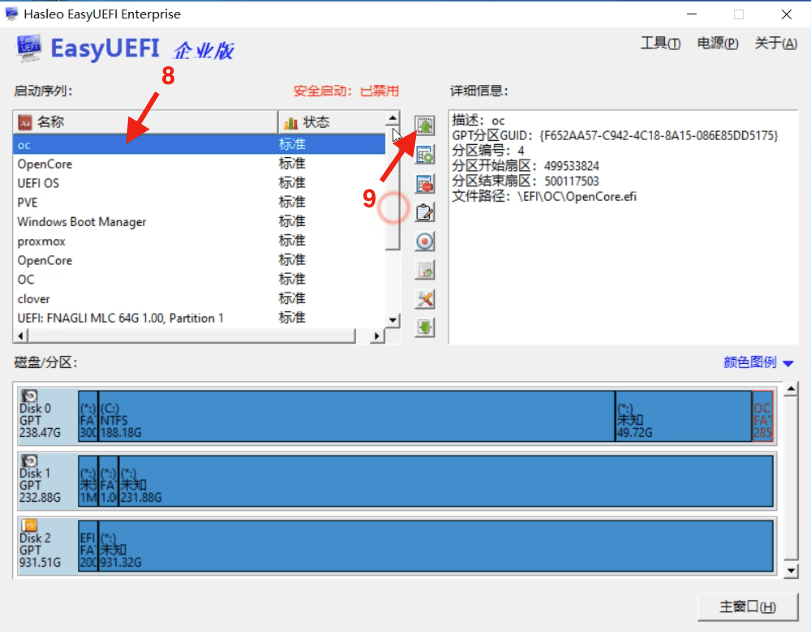
操作完结后关闭窗口,重启就完成了
关于引导与驱动
这部分我主要以OC引导为主,对于OC引导的config文件编辑器,Mac下除了OpenCore Configurator外,OCAuxiliaryTools也有Mac版,Mac下也可以使用OCAuxiliaryTools去编辑config的配置文件,Mac下OCAuxiliaryTools这个工具这几天我用的时候,也是可以自动换三码的,新手还是推荐使用的,驱动这块主要由于每个人的硬件不一样,我这里不在做单独的讲解,附上了一些前期写的教程供大家参考。
- OpenCore入门配置构建引导详细使用说明OC引导完整教程-OC入门教程,链接:https://imacos.top/2020/04/04/1616/
- OpenCore引导使用AppleALC修复音频声卡驱动,链接:https://imacos.top/2020/04/23/1004-3/
- 黑苹果OpenCore引导通过仿冒ID驱动Lexa核心的Radeon RX 550/AMD E9173(RX550 2G)等显卡驱动,链接:https://imacos.top/2024/09/05/radeon-rx-550-amd-e9173rx550-2g/
- 黑苹果AMD RX6700/6700XL/6700XT/6750XT/6750GRE系列显卡驱动-NootRX.kext,链接:https://imacos.top/search/NootRX.kext?cat
- 如何在 macOS Ventura 及更高版本上启用 Intel HD Graphics(Haswell、Broadwell 和 Skylake),链接:https://imacos.top/2022/11/13/macos-ventura-intel-hd-graphics-haswell-broadwell-skylake/
- 黑苹果显示器需要拔插一次,启动显示器没信号,需要插拔hdmi /DP/DVI才能显示解决方式经验分享,适用于OpenCore及Clover,链接:https://imacos.top/2023/01/05/1235/
- 【这个有点老了,可以参考,15的macOS英特尔十代以下的核显驱动追要看5与8】OpenCor_Clover通用Intel英特尔核显驱动完整教程(英特尔集成显卡与核显仿冒ID速查表显卡驱动),链接:https://imacos.top/2020/09/03/2216/
- 如何在 macOS Ventura 及更高版本上启用英特尔 Skylake 显卡(英特尔高清显卡HD 515、520、530、540、550 和 580黑苹果集成显卡驱动),链接:https://imacos.top/2022/07/03/0731/
- RX6950XT/RX6650XT黑苹果显卡驱动教程及方式(macOS Monterey及以上系统驱动方法),链接:https://imacos.top/2022/07/31/rx6950xt-rx6650xt/
- OpenCore Legacy Patcher黑苹果及老Mac电脑OpenCore综合驱动补丁工具,链接:https://imacos.top/search/OpenCore%20Legacy%20Patcher?cat
- 在macOS Sequoia 15中驱动博通网卡 WiFi 蓝牙,修复macOS Sonoma14、Sequoia 15及更高版本更新后博通无线网卡无法使用的解决方法OpenCore-Legacy-Patcher ,链接:https://imacos.top/2024/09/21/89754/
- Intel英特尔WiFi蓝牙使用OpenCore引导在macOS Sequoia 15上驱动教程,链接:https://imacos.top/2024/09/04/154-3/
- AMD核显APU驱动,NootedRed.kext,链接:https://imacos.top/search/NootedRed?cat
- macOS Sequoia15开启任何来源,解决程序已损坏/不明开发者“xx.app”已损坏,无法打开。 你应该推出磁盘映像等问题,链接:https://imacos.top/2024/08/02/macos-sequoia15-x-2/
- 其他的一些网卡驱动https://imacos.top/category/hpgw/bbqd/wkqd/
-
【USB键盘鼠标、U盘等无法使用定制】Windows下定制黑苹果USB接口macOS BigSur 11.3及以上系统版本USBToolBox端口USB定制,链接:https://imacos.top/2022/08/22/windows-usb-macos-bigsur-11-3-usbtoolbox/
如有不足或有误的内容,欢迎指正!


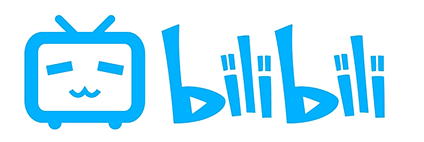
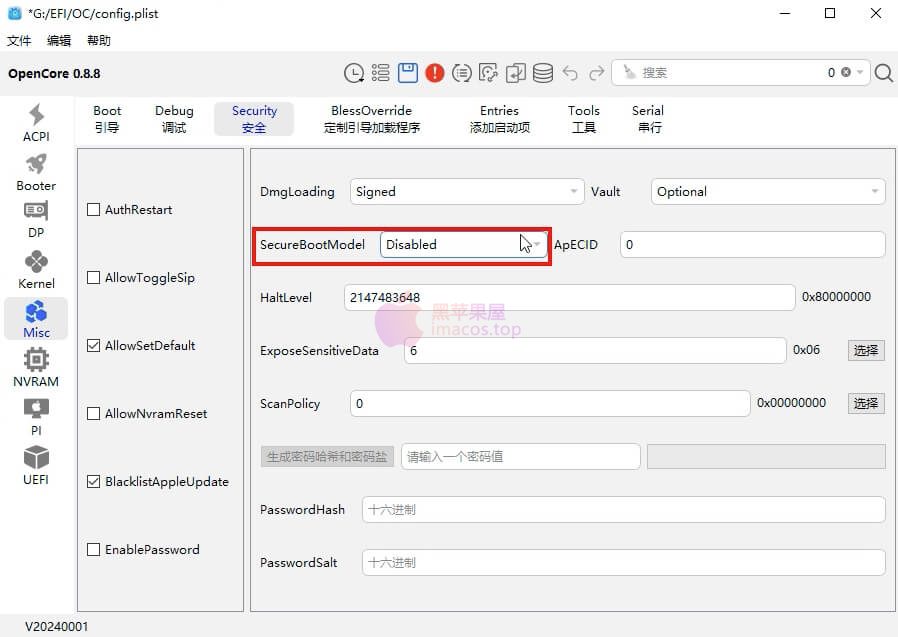
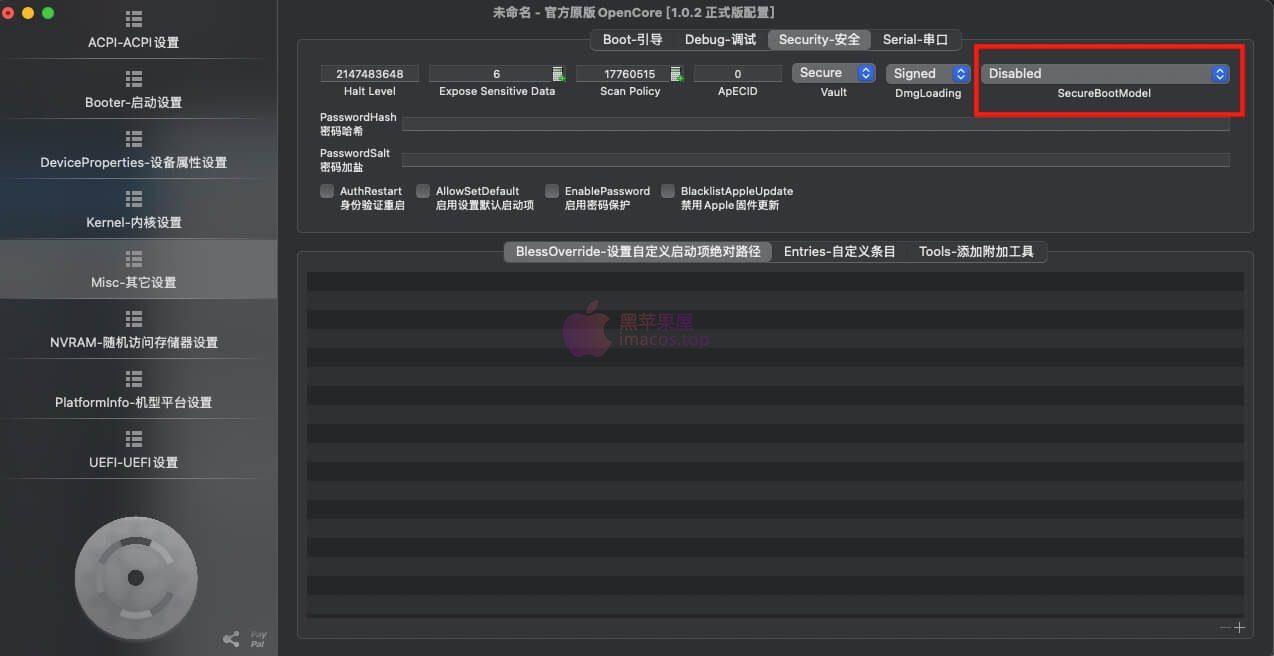






评论24